Como configurar a Appmax na LPQV?
Para configurar o gateway de pagamento AppMax na LPQV, siga o passo a passo abaixo:
No seu painel da LPQV, clique no menu "Configurações" e depois na opção "Pagamentos".
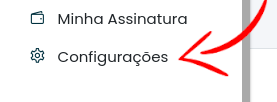
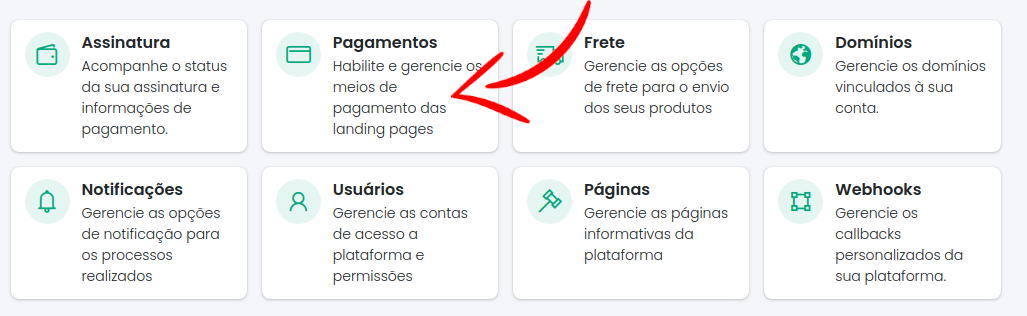
Clique em "Configurar" na opção "Appmax".
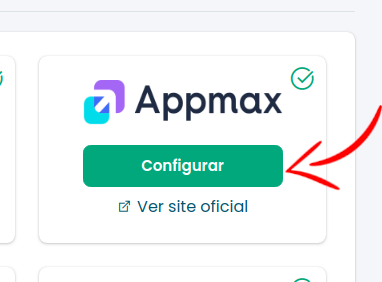
Realize as seguintes configurações:
1 - Ative a opção
2 - Cole o Token da Appmax (verifique abaixo como ter acesso ao Token).
3 - Copie a URL de Webhook da Appmax (verifique abaixo como ter acesso à URL de Webhook).
4 - Configure o número máximo de parcelas que aparecerão em para os clientes (o parcelamento sem juros será o configurado na AppMax).
5 - Habilite as formas de pagamento que serão aceitas.
6 - Habilite ou não a função de AppCall (se for ativar é preciso ativar também na plataforma da Appmax como será mostrado a seguir).
7 - Caso a funcionalidade de AppCall for ativada, nessa etapa é preciso escolher a Loja Virtual ou Landing Page que receberá os pedidos da AppCall.
8 - Ao terminar, clique no botão "Salvar".

Como ter acesso ao Token e à URL de Webhook da AppMax?
Acesse sua conta na plataforma da Appmax e clique no menu "Integrações":
 Depois, clique na opção "Wizard - Criação de loja":
Depois, clique na opção "Wizard - Criação de loja":
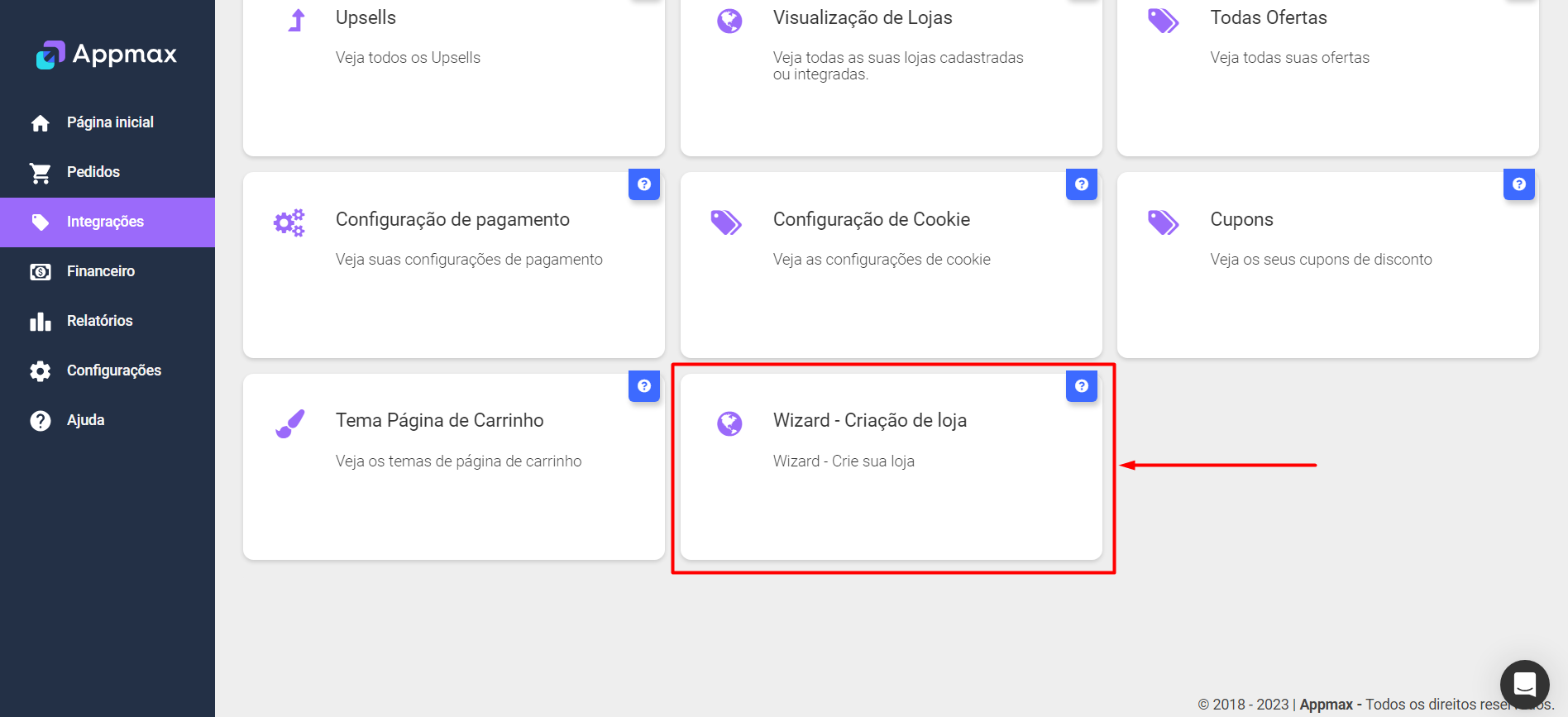
Na tela que será aberta, será preciso preencher todos os campos e depois clicar no botão "Avançar". Caso tenha alguma dúvida sobre como preencher determinado campo, há o ícone azul com um ponto de interrogação que ao colocar o mouse sobre o mesmo, será mostrada uma breve explicação sobre o que precisa ser informado.
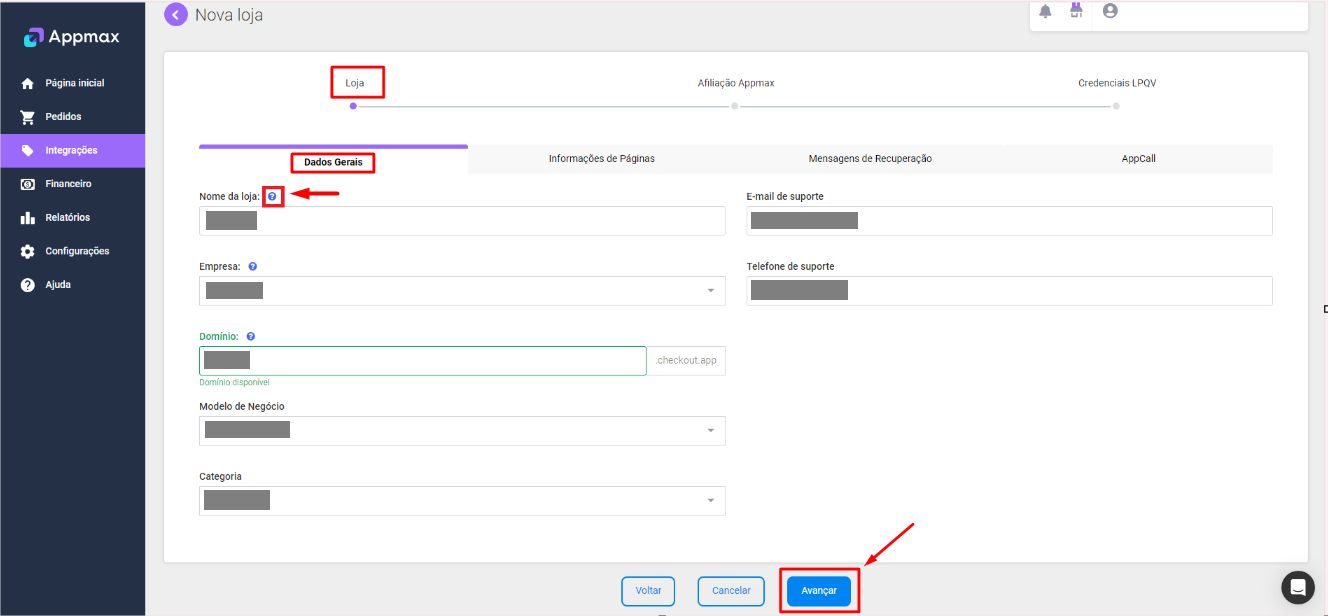
Na próxima etapa, informe o domínio de sua página de vendas e clique em "Avançar":
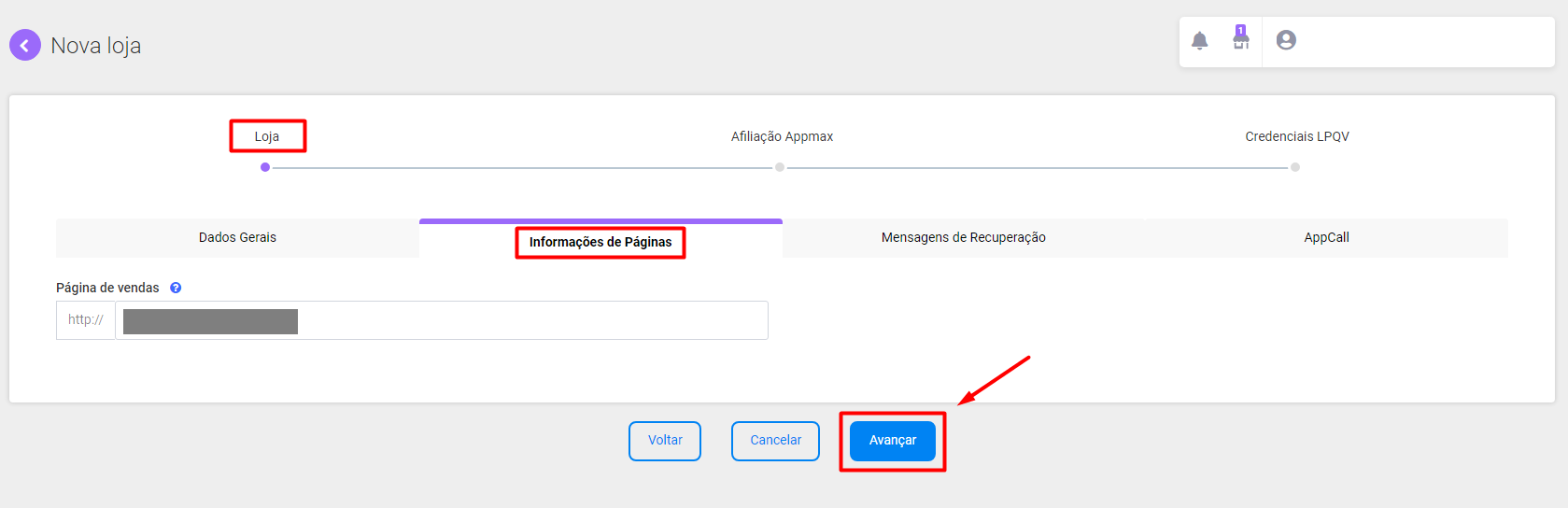
Na próxima tela, ative, caso queira, a opção de envio de SMS para recuperação de clientes, informe o desconto no envio de recuperação (esse desconto poderá ser oferecido, ao cliente, em algumas mensages em formato de cupom) e a logo da loja que aparecerá nos e-mails. Terminando, clique em "Avançar":

Nessa tela, ative a função de AppCall, caso queira, e clique em "Avançar":
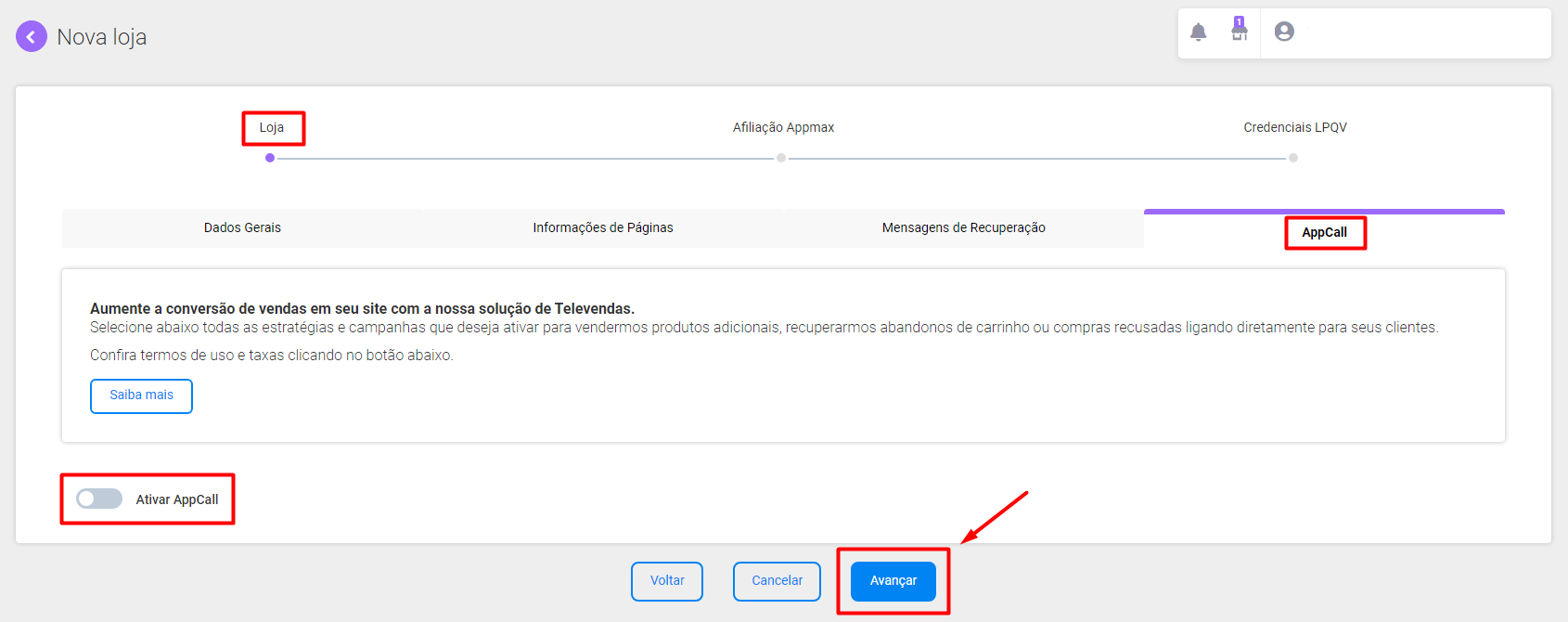
Na próxima etapa, você poderá copiar o Token (é possível copiar através do ícone indicado) e a URL de Webhook e colar as mesmas no painel LPQV (menu "Configurações" > "Pagamentos" > "Configurar" Appmax"). Depois, clique em "Avançar":
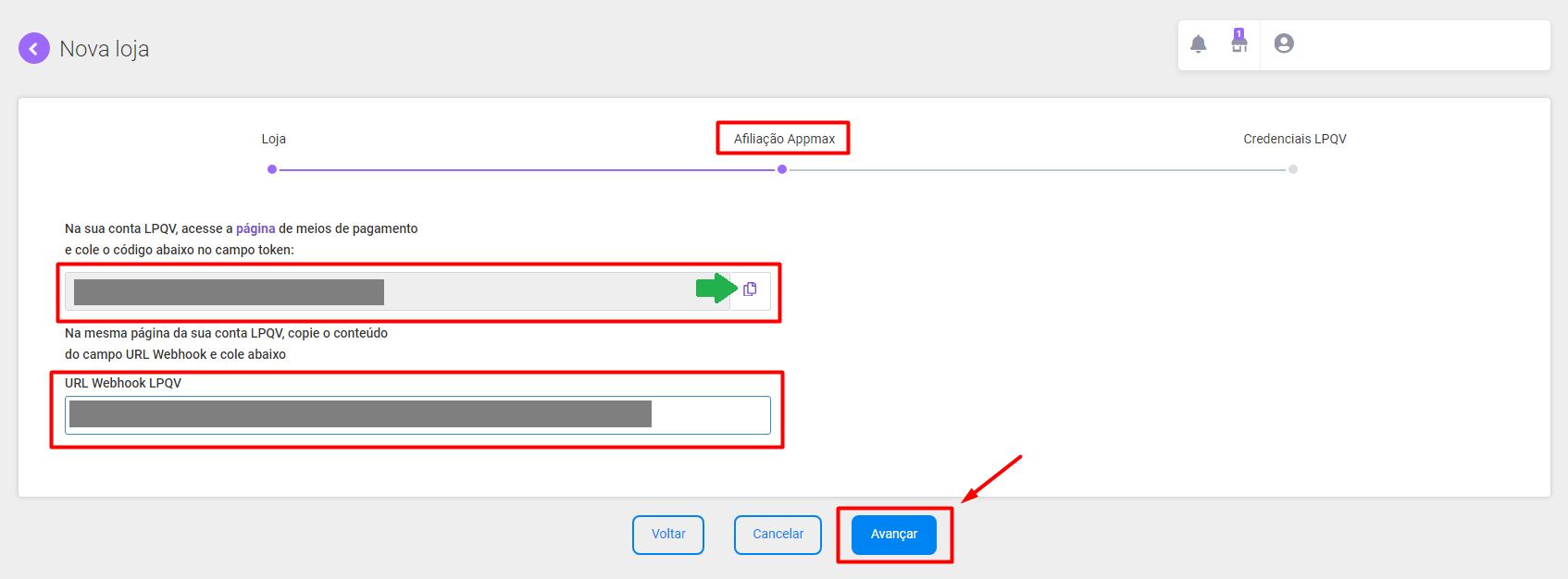
Na tela seguinte, será solicitado o Slug da sua conta e token (essas informações constam na LPQV, como mostrado nas imagens abaixo).
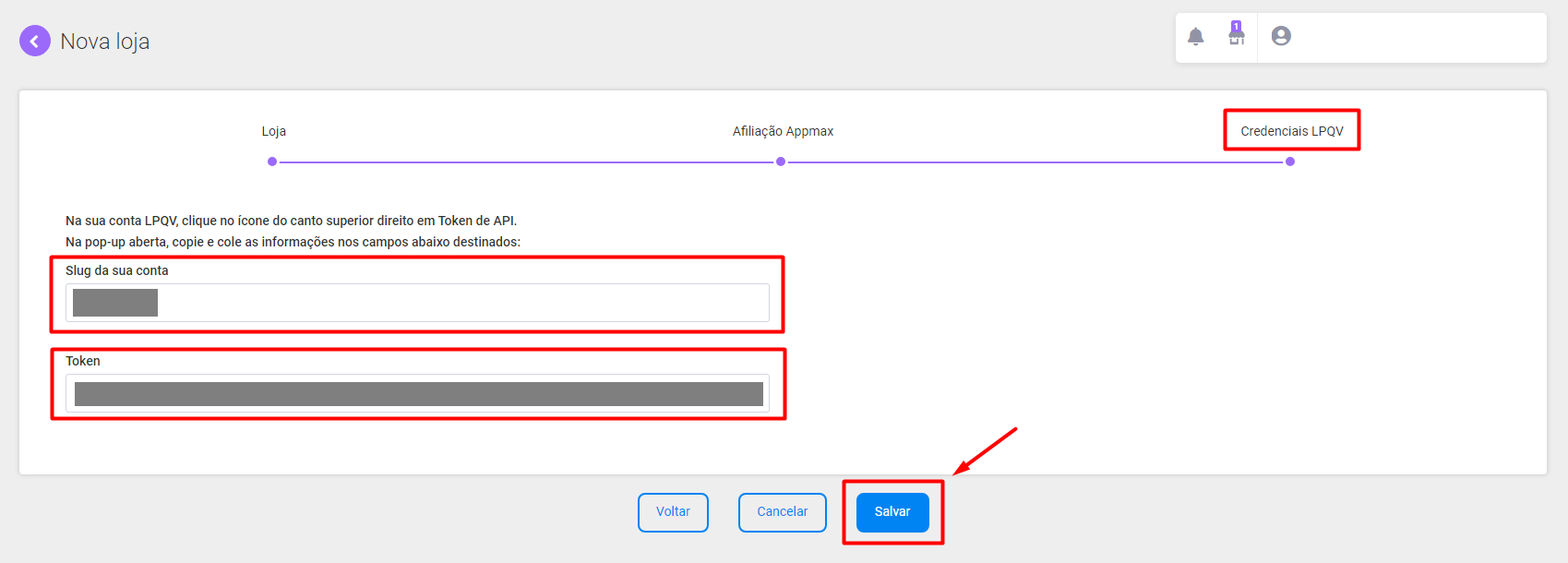
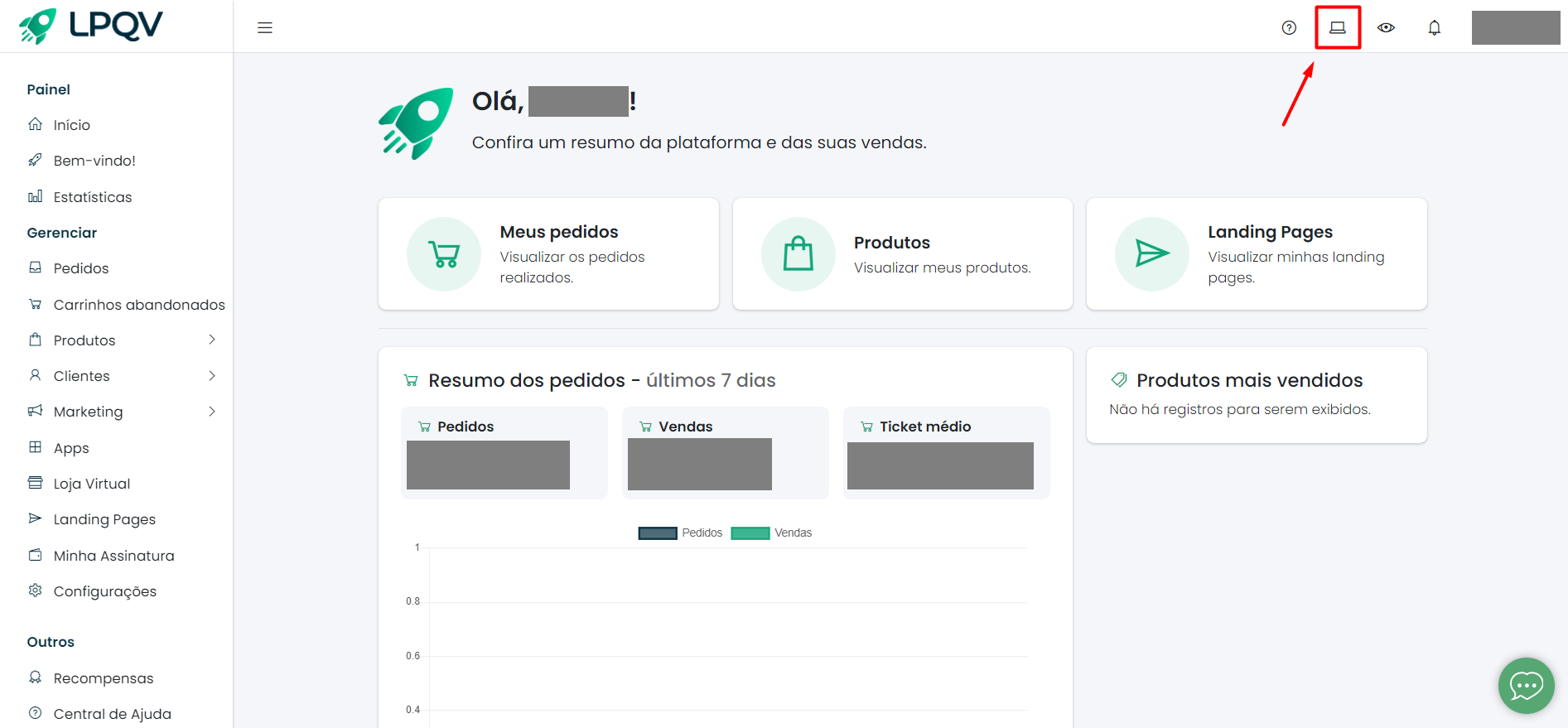
As informações podem ser copiadas através do ícone indicado:
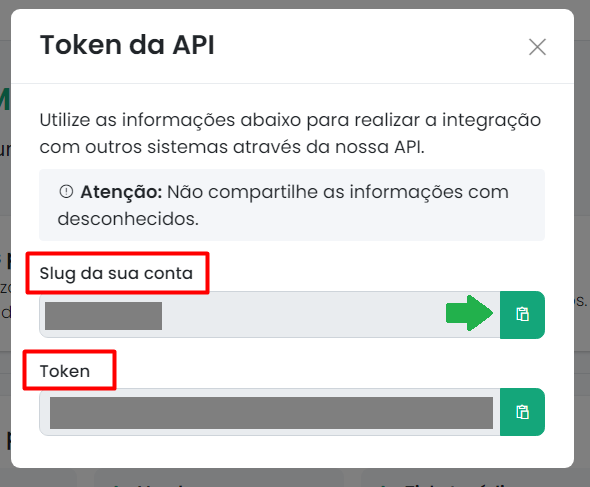
Voltando para a Appmax, depois que informar esses dados, clique em "Salvar" e uma outra tela será mostrada. Nela, basta clicar no botão "Finalizar":
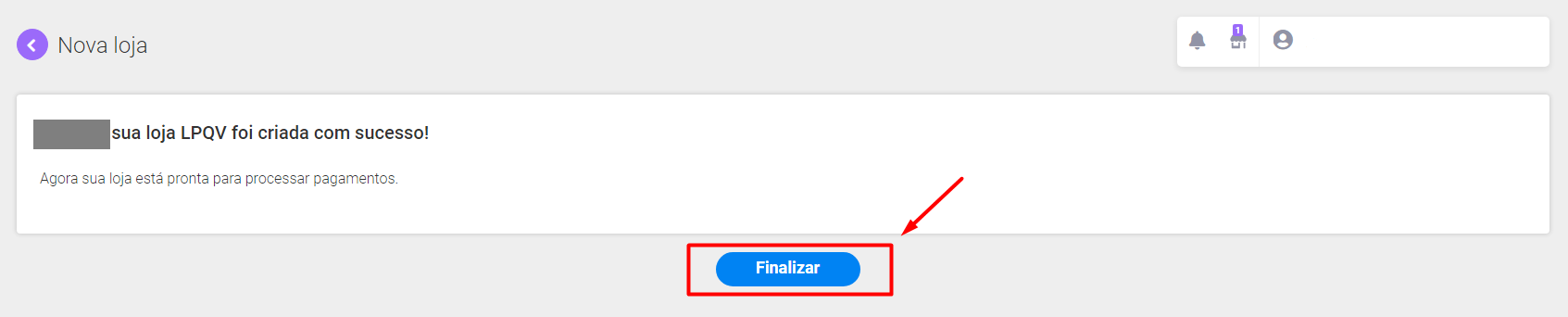
Na página de visualização de lojas será possível criar uma nova loja, verificar as lojas cadastradas e os status das mesmas e conforme indicado na imagem, no ícone dos três pontos será possível editar a loja, editar kits e remover a integração, caso seja necessário.
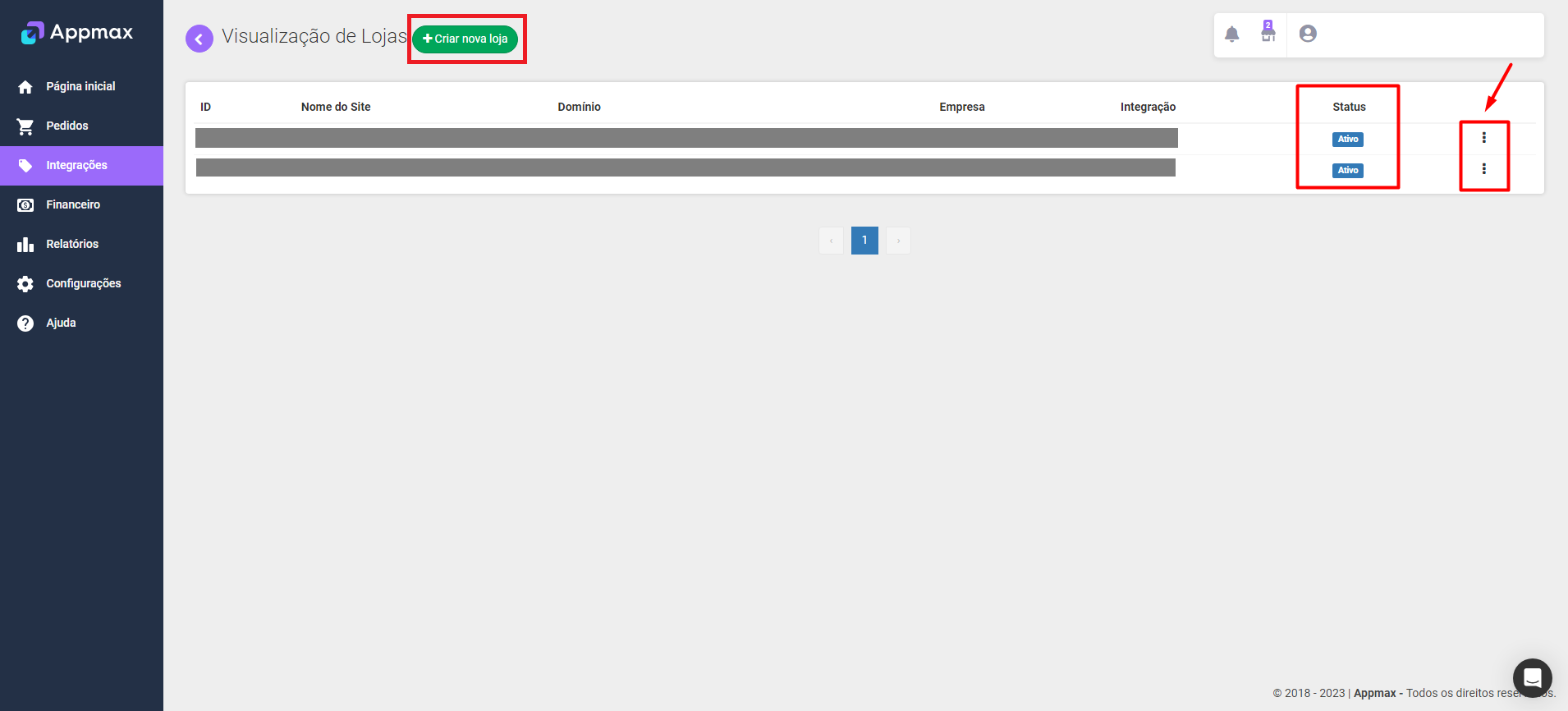
A tela de visualização de lojas também poderá ser acessada pelo caminho: menu "Integrações" > "Visualização de lojas":
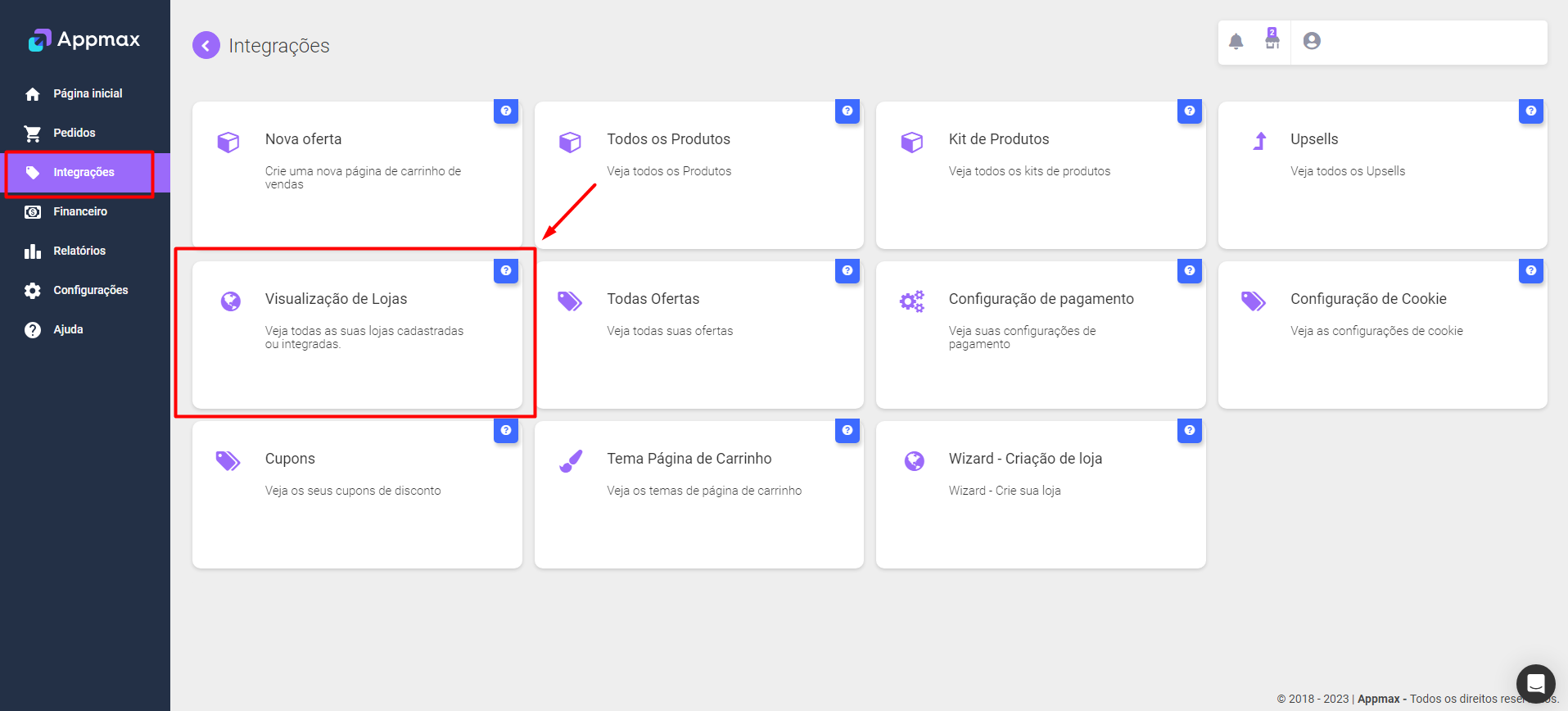
Para que o gateway de pagamento funcione corretamente é preciso que o mesmo seja informado nas configurações da Loja Virtual e/ou da Landing Page (dependerá do tipo de página que você utiliza).
Para Loja Virtual: acesse o menu "Loja Virtual" e na seção "Checkout" habilite as formas de pagamento que serão aceitas e selecione a opção "Appmax como mostra a imagem abaixo. Você pode informar, caso queira, porcentagens de desconto para as formas de pagamento e também pode escolher, caso queira, um pagamento padrão, ou seja, uma forma de pagamento que virá selecionada automaticamente como padrão no checkout, mas que poderá ser alterada. Depois, clique no botão "Salvar":
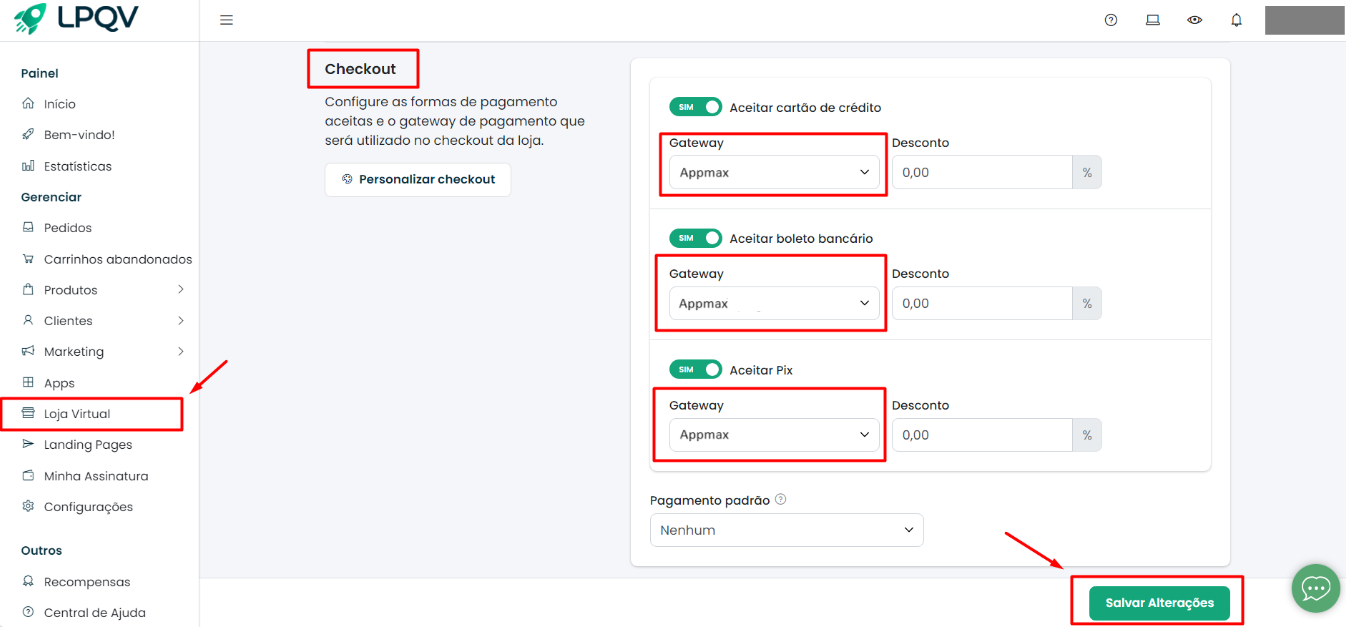
Caso utilize Landing Page, acesse o menu Produtos > Ver produtos:
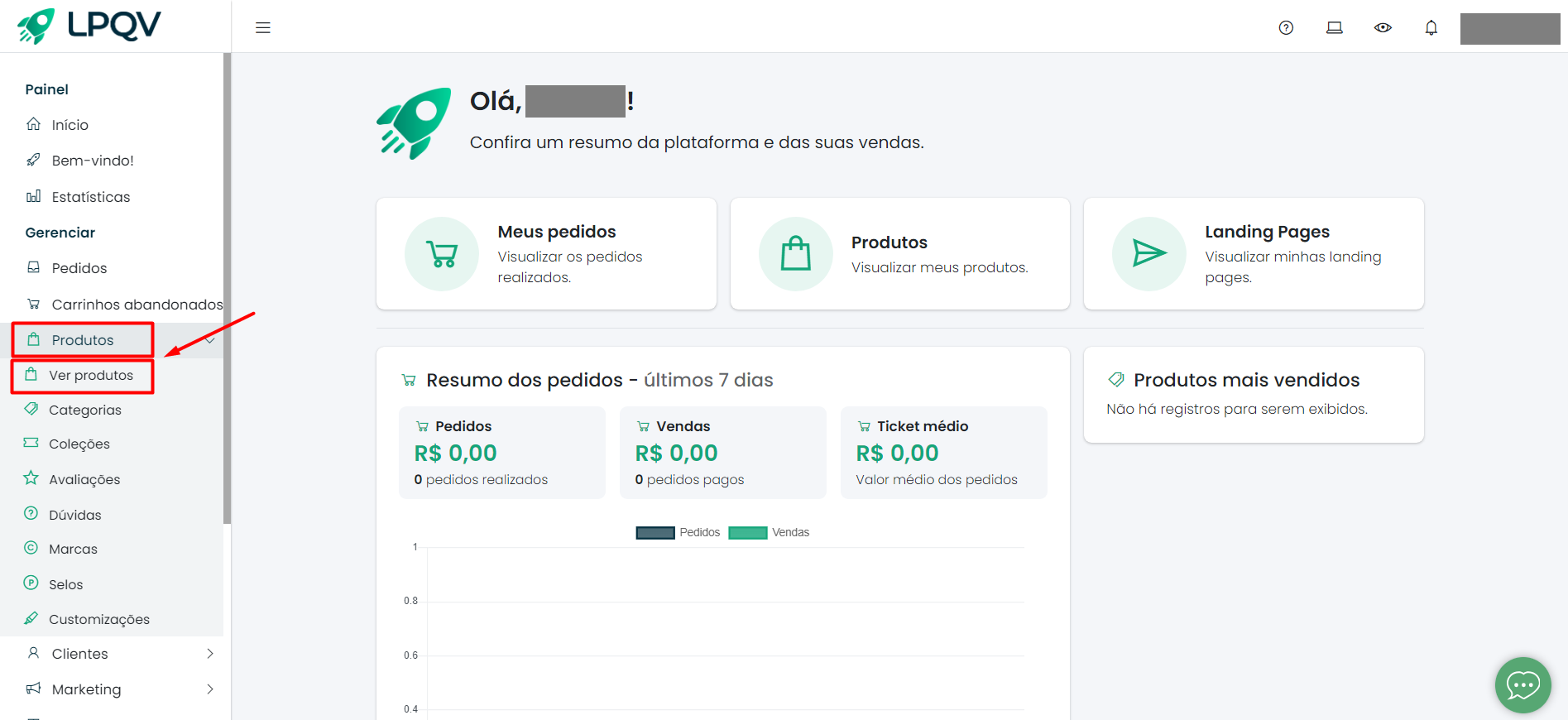
Selecione o produto que está anunciado na Landing Page, clique no botão "Opções" e clique em "Editar":
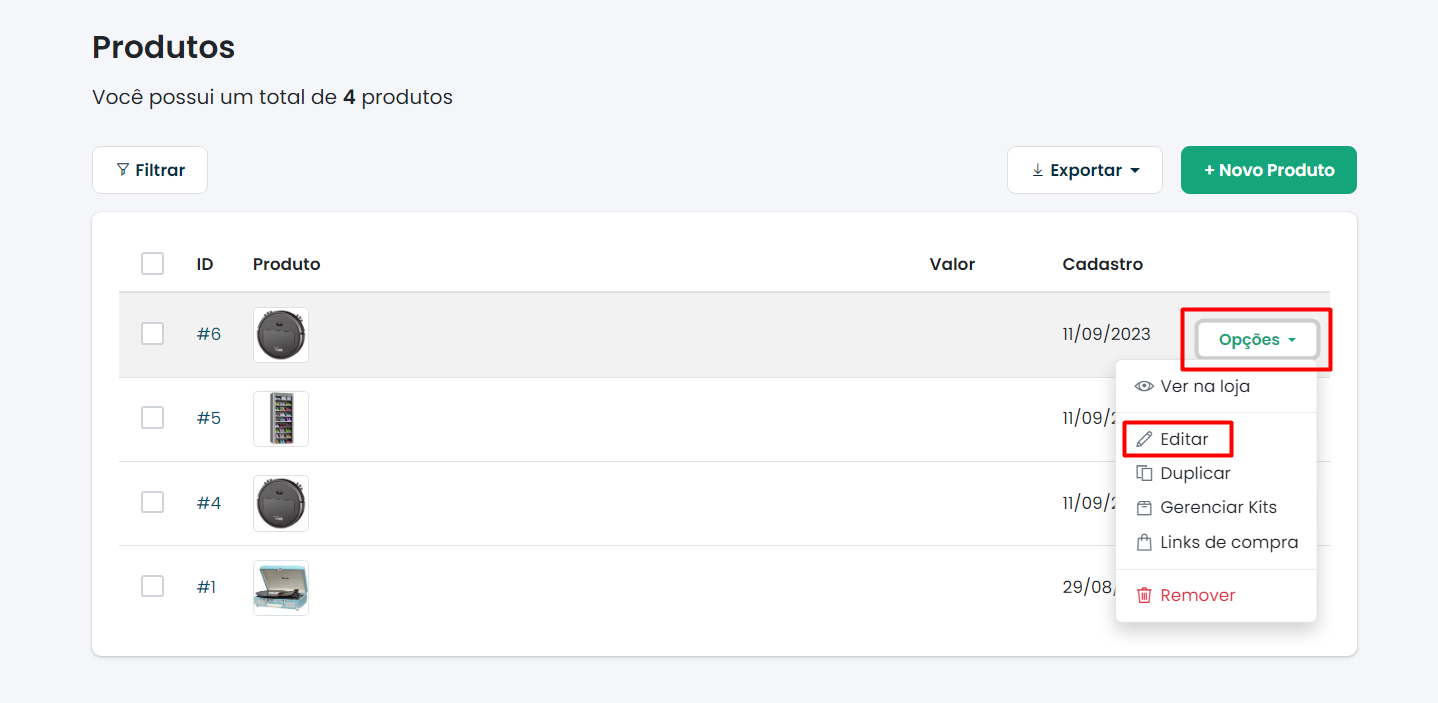
Na seção "Checkout", do cadastro do produto, habilite as formas de pagamento que serão aceitas e selecione a opção "Appmax" como mostra a imagem abaixo. Você pode informar, caso queira, porcentagens de desconto para as formas de pagamento e também pode escolher, caso queira, um pagamento padrão, ou seja, uma forma de pagamento que virá selecionada automaticamente como padrão no checkout, mas que poderá ser alterada. Depois, clique no botão "Salvar":

Após essas configurações, o gateway de pagamento Appmax estará funcionando corretamente na LQPV.
Em caso de dúvidas, entre em contato conosco via chat.
